![]()
U kunt elk opgeslagen bestand beveiligen met een wachtwoord. Bestanden die niet met een wachtwoord zijn beveiligd, zijn voor andere gebruikers op hetzelfde lokale netwerk toegankelijk met behulp van DeskTopBinder. Het wordt aanbevolen om opgeslagen bestanden te beveiligen tegen onbevoegde toegang met behulp van een wachtwoord.
Een gescand bestand opgeslagen in het apparaat kan verloren gaan als er zich een storing voordoet. We raden u aan de harde schijf niet te gebruiken voor het bewaren van belangrijke bestanden. De leverancier is niet verantwoordelijk voor mogelijk opgelopen schade ten gevolge van verloren bestanden.
![]() Hiermee kunt u het beginscherm van de scanner openen.
Hiermee kunt u het beginscherm van de scanner openen.
Bij gebruik van het standaard bedieningspaneel
Druk op de [Home]-knop linksboven op het bedieningspaneel en druk op het pictogram [Scanner] op het [Home]-scherm.
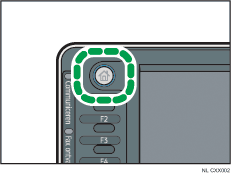
Bij het gebruik van het Smart Operation Panel
Druk op de [Home]-knop links boven in het bedieningspaneel. Veeg het scherm naar rechts en druk op het [Scanner]-pictogram op Home-scherm 4.
![]() Zorg ervoor dat alle oude instellingen zijn gewist.
Zorg ervoor dat alle oude instellingen zijn gewist.
Druk op de [Reset]-knop als de instelling van de vorige gebruiker nog actief is.
![]() Plaats de originelen.
Plaats de originelen.
![]() Druk op [Bestand opslaan].
Druk op [Bestand opslaan].
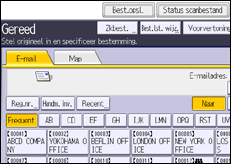
![]() Druk op [Opslaan op HDD].
Druk op [Opslaan op HDD].
![]() Indien nodig kunt u de gegevens van het opgeslagen bestand opgeven zoals [Gebruikersnaam], [Bestandsnaam], [Wachtwoord] en [Map selecteren].
Indien nodig kunt u de gegevens van het opgeslagen bestand opgeven zoals [Gebruikersnaam], [Bestandsnaam], [Wachtwoord] en [Map selecteren].
Gebruikersnaam
Druk op [Gebruikersnaam] en selecteer een gebruikersnaam. Als u een niet-geregistreerde gebruikersnaam wilt opgeven, drukt u op [Handm. invoer] en voert u vervolgens de naam in. Druk nadat u een gebruikersnaam hebt opgegeven op [OK].
Bestandsnaam
Druk op [Bestandsnaam], voer een bestandsnaam in en druk vervolgens op [OK].
Wachtwoord
Druk op [Wachtwoord], voer een wachtwoord in en druk op [OK]. Voer het wachtwoord opnieuw in om het te bevestigen en druk vervolgens op [OK].
Map selecteren
Geef de map op waarin u de opgeslagen bestanden wilt opslaan.
![]() Druk op [OK].
Druk op [OK].
![]() Druk indien nodig op [Scaninstellingen] om scannerinstellingen, zoals resolutie en scangrootte, op te geven.
Druk indien nodig op [Scaninstellingen] om scannerinstellingen, zoals resolutie en scangrootte, op te geven.
Voor meer informatie, zie Verschillende scaninstellingen.
![]() Druk op de [Start]-knop.
Druk op de [Start]-knop.
![]()
U kunt DeskTopBinder downloaden vanaf de website en deze op de clientcomputer installeren.
Opgeslagen bestanden worden na een specifieke periode verwijderd. Voor nadere informatie over het opgeven van de periode, zie Het apparaat aansluiten / Systeeminstellingen.
Bestanden die onder de scannerfunctie worden opgeslagen, kunnen niet via het bedieningspaneel van het apparaat worden afgedrukt. Druk de bestanden van een clientcomputer af nadat u deze heeft ontvangen op de computer.
U kunt een bestand ook gelijktijdig opslaan en verzenden. Voor details, zie Gelijktijdig opslaan en verzenden per e-mail, Tegelijkertijd opslaan en verzenden via Scannen naar map en Gelijktijdig opslaan en bezorgen.
Voor meer informatie over het opslaan van gegevens op een USB-geheugenapparaat of SD-kaart, raadpleegt u Basisprocedure voor het opslaan van scanbestanden op een geheugenopslagapparaat.
Als u op [Opslaan op HDD + Verz.] drukt, kunt u gelijktijdig scanbestanden opslaan en verzenden. Voor details, zie Gelijktijdig opslaan en verzenden per e-mail en Tegelijkertijd opslaan en verzenden via Scannen naar map.
U kunt niet op [Best.opsl.] drukken als:
[Voorvertoning] is geselecteerd.
"PDF" is geselecteerd als bestandstype en beveiliging is toegepast;
PDF is als het bestandstype geselecteerd en [Hoge compressie PDF] of [Beveiliging] is in de PDF-bestandsinstelling opgegeven.
U kunt [Opslaan op HDD] niet gebruiken als:
Een bestemming is opgegeven;
[Voorvertoning] is geselecteerd.
Druk op de [Stop]-toets om het scannen te annuleren. Controleer de informatie die in elk dialoogvenster wordt weergegeven en druk op een willekeurige knop.
De bestandsinformatievelden worden automatisch gewist nadat de scanbestanden zijn opgeslagen. Neem contact op met de dichtstbijzijnde dealer als u de informatie in deze velden wilt bewaren.
